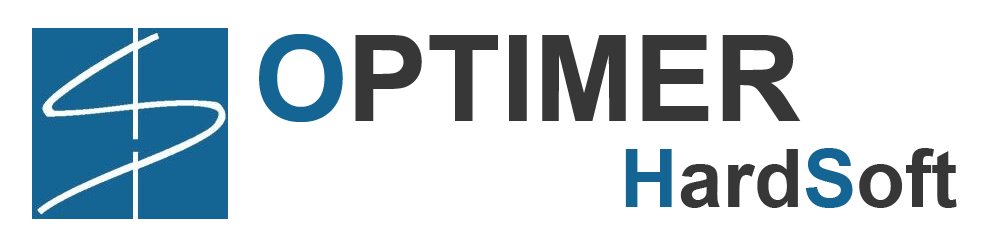A meghajtó betűjelének módosítása a Windows 10/11 rendszerben
A Windows 10 alapértelmezetten automatikusan hozzárendel egy betűt az újonnan csatlakoztatott eszközünkhöz. Megeshet, hogy meg szeretné változtatni ezt a betűt.
Elmondjuk, hogyan teheti ezt meg.
A Windows 10 hozzárendeli a következő, még elérhető betűjelet az újonnan csatlakoztatott meghajtónknak. Az operációs rendszer A-tól Z-ig osztja ki ezeket a jeleket, kivéve az A és B betűket, melyek még a régebbi idők floppy meghajtóinak volt fenntartva.
A modern Windows rendszerek a C betűjelet használják a saját rendszer partíciójuknak, melyre telepítve vannak.
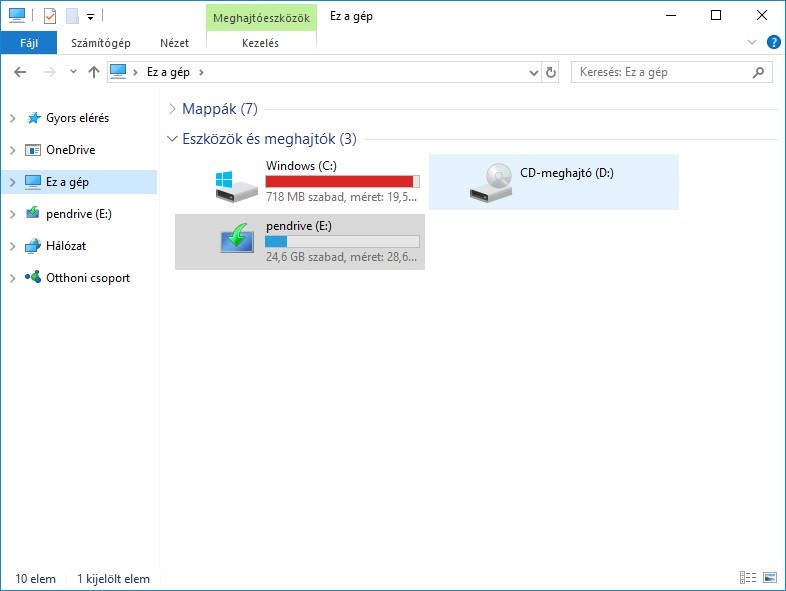
A meghajtó betűjel változtatása lehetővé teszi a meghajtók újrarendezését. Ez akkor lehet hasznos, ha új meghajtót adunk hozzá, vagy egy új partíciót készítettünk. Például azt szeretné, hogy a DVD meghajtó betűjele mindig a csatlakoztatott eszközök mögött legyen, akkor átállíthatjuk Z betűre. Ekkor biztosan a végén lesz. A Windows gyakran cserélgeti a meghajtók betűjelét, ha éppen üresedés tapasztalható. Ezzel a módszerrel ez teljesen elkerülhető.
A meghajtó betűcseréjét többféle módon is végezhetjük a Windows 10-ben (Nagyjából a Windows 7-ig igazak az alább felsorolt lehetőségek)
A betűjel cseréjéhez kövessük az alábbiakat:
- Nyomjuk meg a WIN+X gombokat.
- A menüben válasszuk a Lemezkezelést.
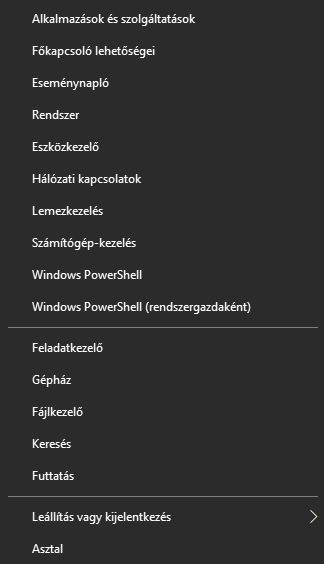
3. A lemezkezelésben kattintsunk az egér jobb gombjával a megváltoztatni kívánt meghajtóra, majd válasszuk a Meghajtóbetűjel és elérési út módosítása parancsra.
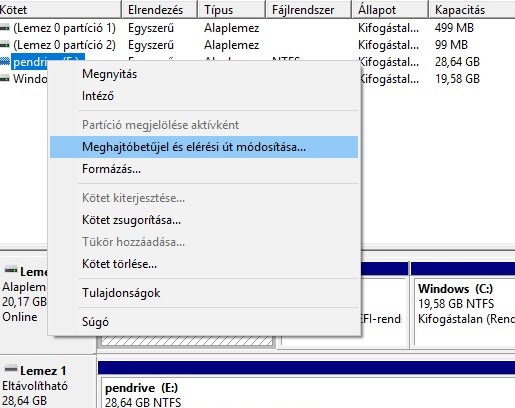
4. A megjelenő ablakban válasszuk a Módosítás gombot.
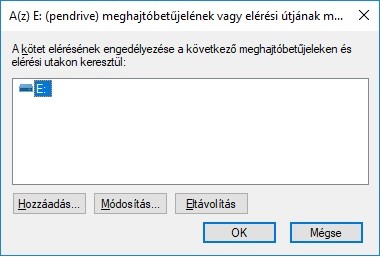
5. Válasszuk ki a kívánt betűjelet a listából, majd nyomjuk meg az ok gombot. Erősítsük meg a „Biztosan folytatja…” kérdést az igen gomb megnyomásával.
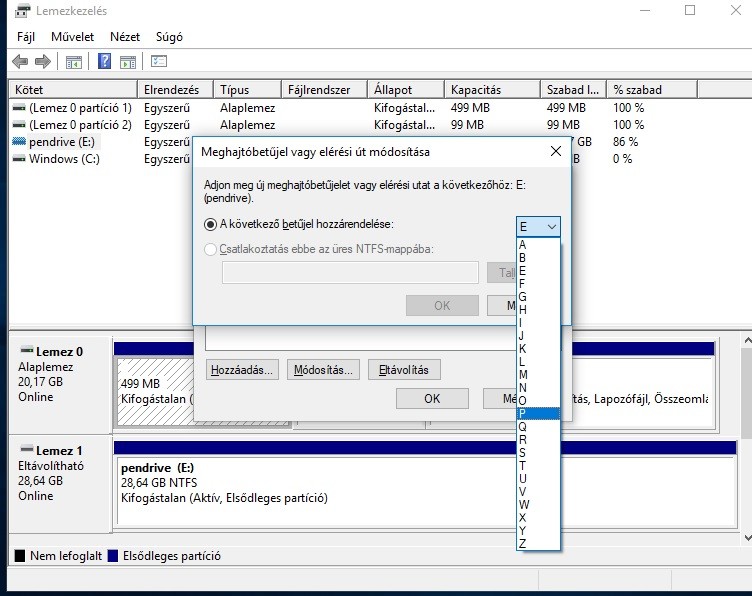
Kész is van. Ezentúl ez a meghajtó mindig azt a betűjelet fogja kapni, amit most hozzárendelt.
A meghajtó betűjelének módosítása parancssorból
1. Nyissuk meg a Parancssort az aktuális felhasználóval, vagy Rendszergazdaként.
2. Kattintsunk rá jobb gombbal a Start gombra majd a listából válasszuk ki a Parancssor, vagy a Parancssor (rendszergazdai) lehetőséget.
3. Nyomjuk meg a WIN+R gombokat (futtatás) és írjuk be, hogy cmd.
4. Nyomjuk meg a WIN+S gombokat (keresés) és kezdjük be írni azt hogy parancssor. Kattintsunk rá a találatra.
5. Írjuk be, hogy diskpart parancsot.
6. Írjuk be a list volume parancsot, hogy lássuk az összes meghajtót és partíciót.
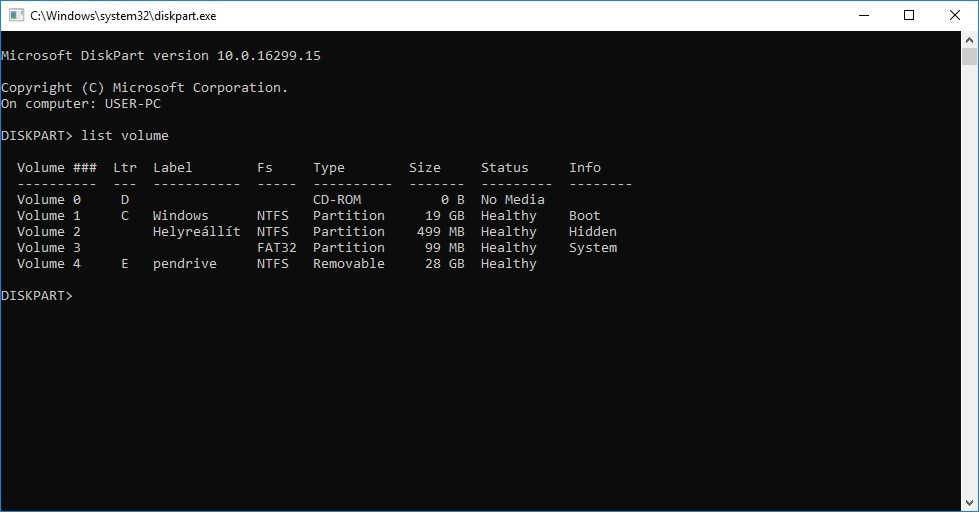
7. Nézzük meg a ### oszlopot. Keressük meg a megváltoztatni kívánt meghajtónkhoz tartozó számot. (Esetünkben a Pendrive-ról van szó, tehát 4-es).
8. Írjuk be a select volume 4 parancsot.
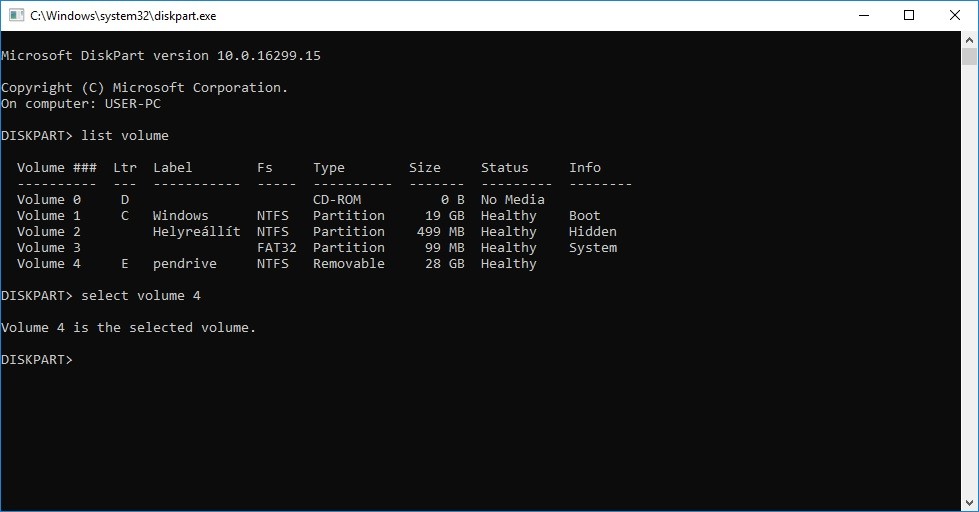
9. Írjuk be az assign letter=P parancsot, hogy a meghajtónk betűjele ezentúl P legyen.
Megjegyzés: Ha olyan betűjelet szeretnénk hozzáadni, ami már használatban van, akkor hibajelzést fogunk kapni.
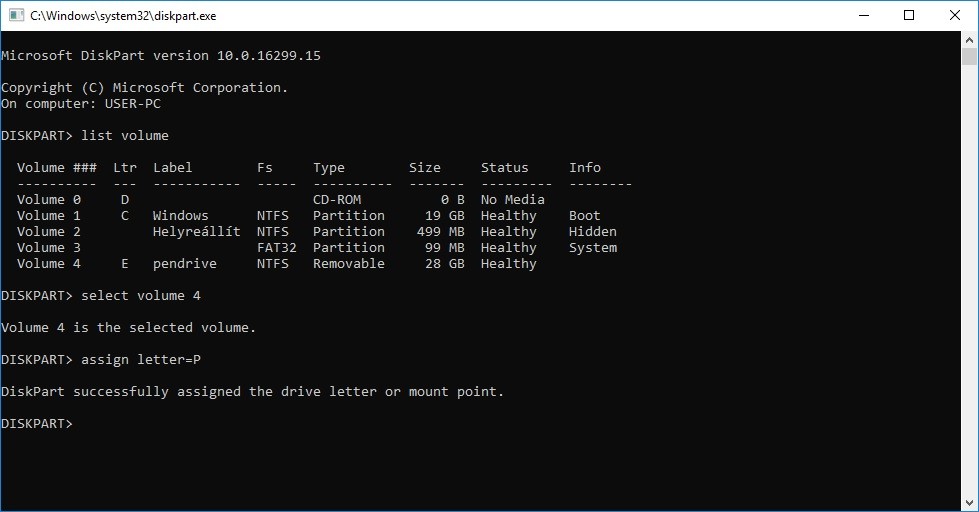
Készen is vagyunk.